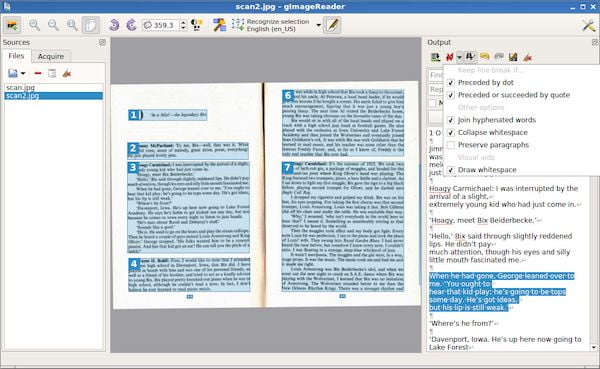Se você precisa digitalizar imagens usando OCR, conheça e veja como instalar o gImageReader no Ubuntu e derivados.
gImageReader é um aplicativo front-end para o mecanismo do OCR Tesseract, e uma boa ferramenta a ser usada após a importação de um PDF ou documento digitalizado e seu processamento subsequente.
Para quem não conhece o Tesseract é um mecanismo óptico de reconhecimento de caracteres (OCR) que usa inteligência artificial para pesquisar e reconhecer o texto impresso nas imagens. É uma biblioteca de código aberto e um dos mecanismos de OCR mais populares do mercado.
Simplifique todo o processo de extração de texto impresso das imagens, permitindo que os usuários trabalhem com arquivos, imagens digitalizadas, PDF, elementos da área de transferência colados, etc.
Atualmente, todos os usuários, seja em escritórios, residências etc., podemos nos encontrar em uma situação em que precisamos extrair texto de uma imagem.
Pode ser um documento digitalizado em formato de imagem, um pedaço de papel ou um trabalho de pesquisa antigo.
A opção que muitos usuários usariam seria escrever todo o texto usando um editor, mas esse processo pode levar muito tempo. Para evitar esse trabalho, também podemos escolher a opção de usar um OCR para extrair o texto automaticamente.
Recursos gerais do gImageReader
- Poderemos importar documentos e imagens em PDF do disco, dispositivos de digitalização, área de transferência e capturas de tela. O gImageReader suporta muitos tipos de arquivos. Simplesmente precisaremos importar nossos arquivos para a ferramenta e extrair o texto com um único clique.
- Teremos a possibilidade de gerar documentos PDF a partir de documentos hOCR. O gImageReader suporta três formatos de texto extraídos, texto sem formatação, PDF e formato hOCR.
- A ferramenta nos dará a possibilidade de definir uma área de reconhecimento manual ou automático para selecionar o texto a ser extraído.
- O texto reconhecido que é exibido diretamente ao lado da imagem. Como você pode ver na imagem anterior.
- Após extrair em texto sem formatação, o gImageReader executa ações pós-processo, como verificação ortográfica. Dependendo do idioma que escolhermos (o padrão é Todo em inglês), ele sublinhará as palavras com erros gramaticais. Além disso, o gImageReader permite selecionar o modo de segmentação da página que queremos usar para o texto extraído.
- Diferente de outras ferramentas de OCR nas quais podemos trabalhar com um arquivo por vez, o gImageReader suporta a importação de vários arquivos e o processamento em lote.
Sobre este programa, podemos obter mais informações ou qualquer nova atualização em sua página oficial do GitHub.
Como instalar o gImageReader no Ubuntu e seus derivados
Para instalar o gImageReader no Ubuntu e ainda poder receber automaticamente as futuras atualizações dele, você deve fazer o seguinte:
Passo 1. Abra um terminal (use as teclas CTRL + ALT + T);
Passo 2. Se ainda não tiver, adicione o repositório do programa com este comando ou use esse tutorial;
sudo add-apt-repository ppa:sandromani/gimagereaderPasso 3. Atualize o gerenciador de pacotes com o comando:
sudo apt-get updatePasso 4. Agora use o comando abaixo para instalar o programa;
sudo apt-get install gimagereader tesseract-ocr tesseract-ocr-engComo instalar o gImageReader manualmente ou em outras distros
Para aqueles que não conseguiram instalar com o procedimento acima, não querem adicionar o repositório ou querem tentar instalar em outra distribuição baseada em Debian, você pode pegar o arquivo DEB do programa acessando a página de download do repositório e instalar ele manualmente (clicando duas vezes nele).
Mas lembre-se! Ao optar por esse tipo de instalação, você não receberá nenhuma atualização do programa.
Pronto! Agora, você pode iniciar o programa no menu Aplicativos/Dash/Atividades ou qualquer outro lançador de aplicativos da sua distro, ou digite gimagereader ou em um terminal, seguido da tecla TAB.
Desinstalando o gImageReader no Ubuntu e derivados
Para desinstalar o gImageReader no Ubuntu e derivados, faça o seguinte:
Passo 1. Abra um terminal;
Passo 2. Desinstale o programa, usando os comandos abaixo;
sudo add-apt-repository ppa:sandromani/gimagereader -r -ysudo apt-get remove gimagereader --auto-remove- Como transmitir vídeos para o Chromecast via terminal usando o Stream2Chromecast
- Como instalar o cliente Spotify Spot no Linux via Flatpak
- Musikcube no Linux – Conheça esse player baseado no terminal
- Como instalar o baixador Parabolic no Linux via Flatpak
O que está sendo falado no blog
<a href="https://www.edivaldobrito.com.br////” rel=”noopener noreferrer” target=”_blank”>Veja mais artigos publicados neste dia…